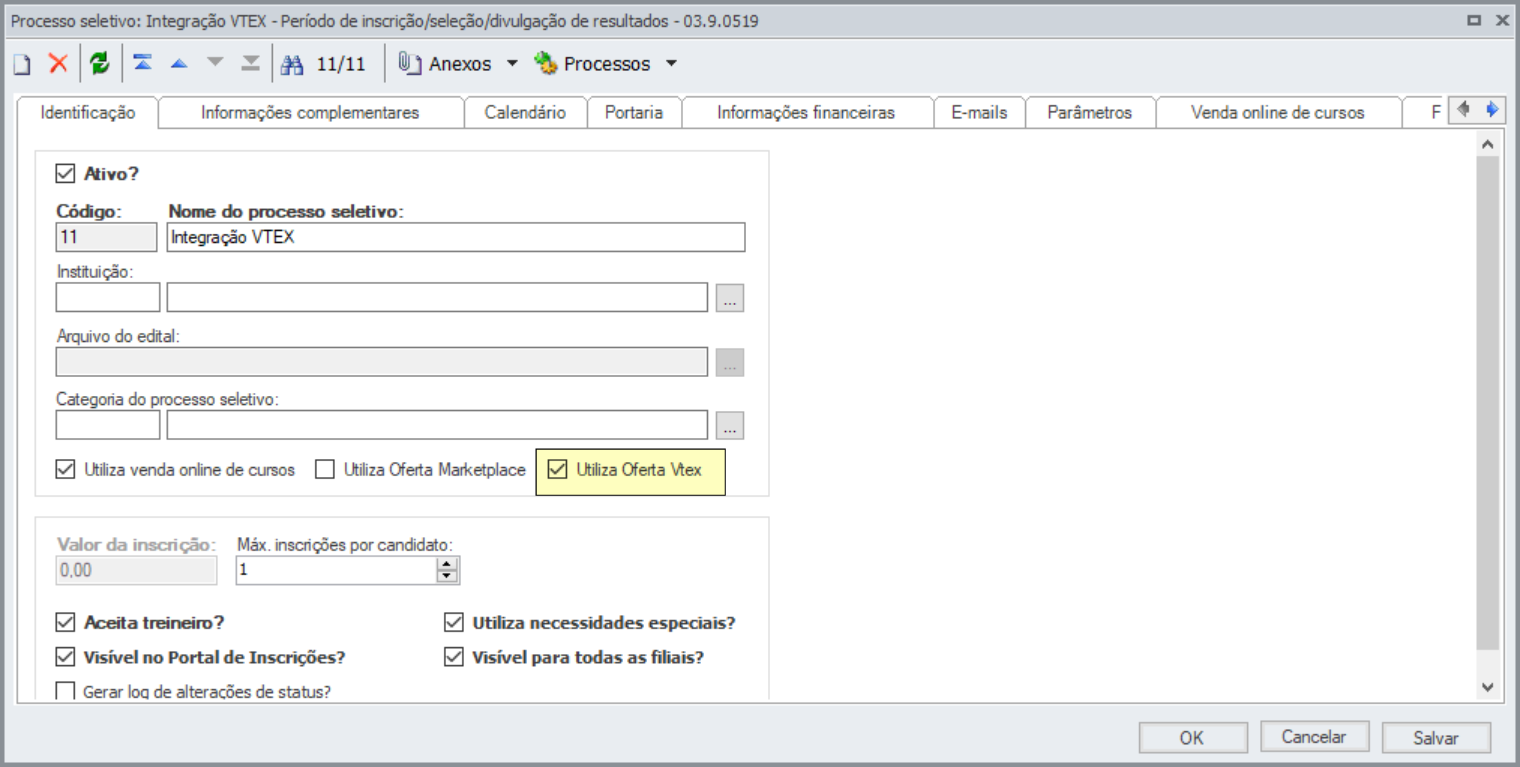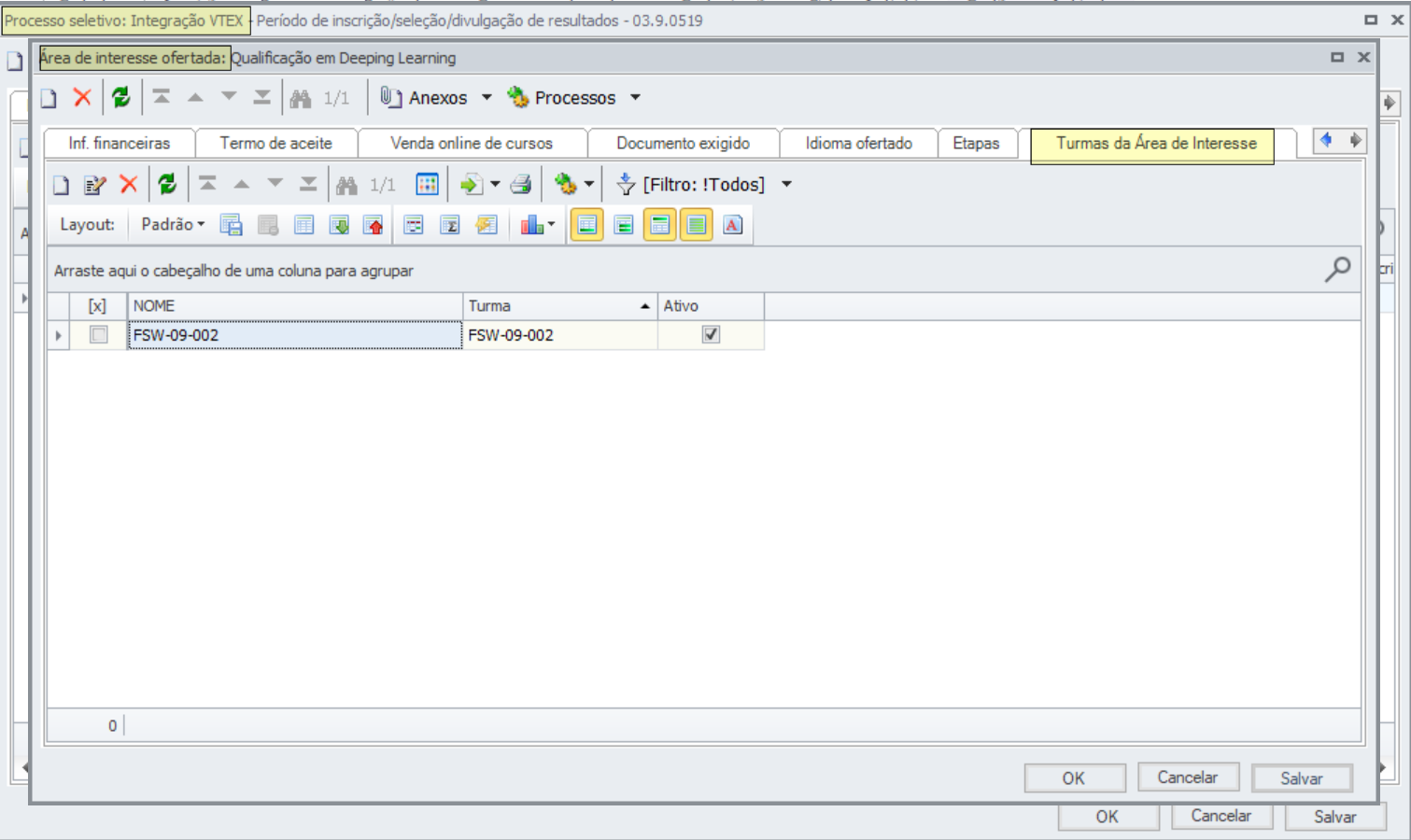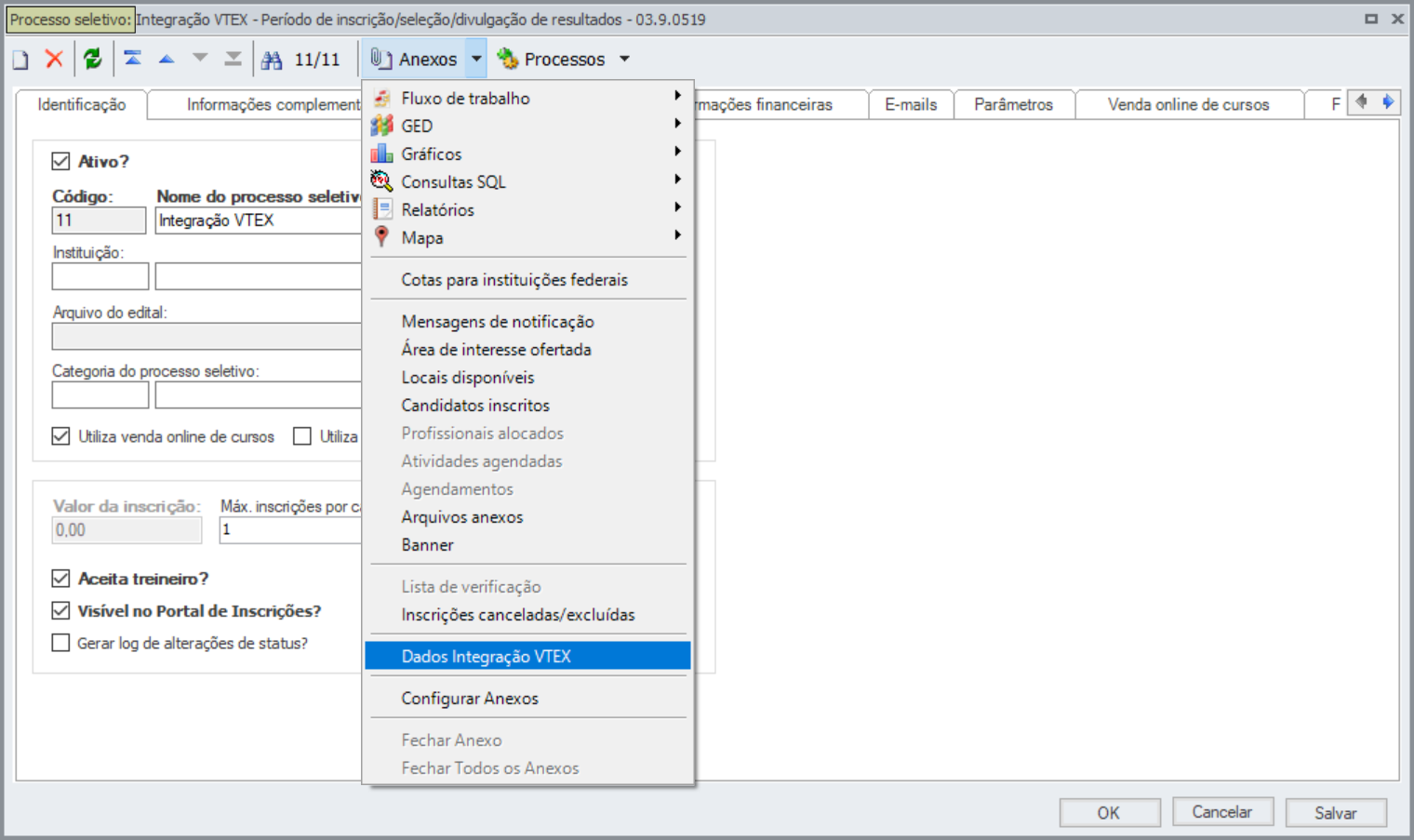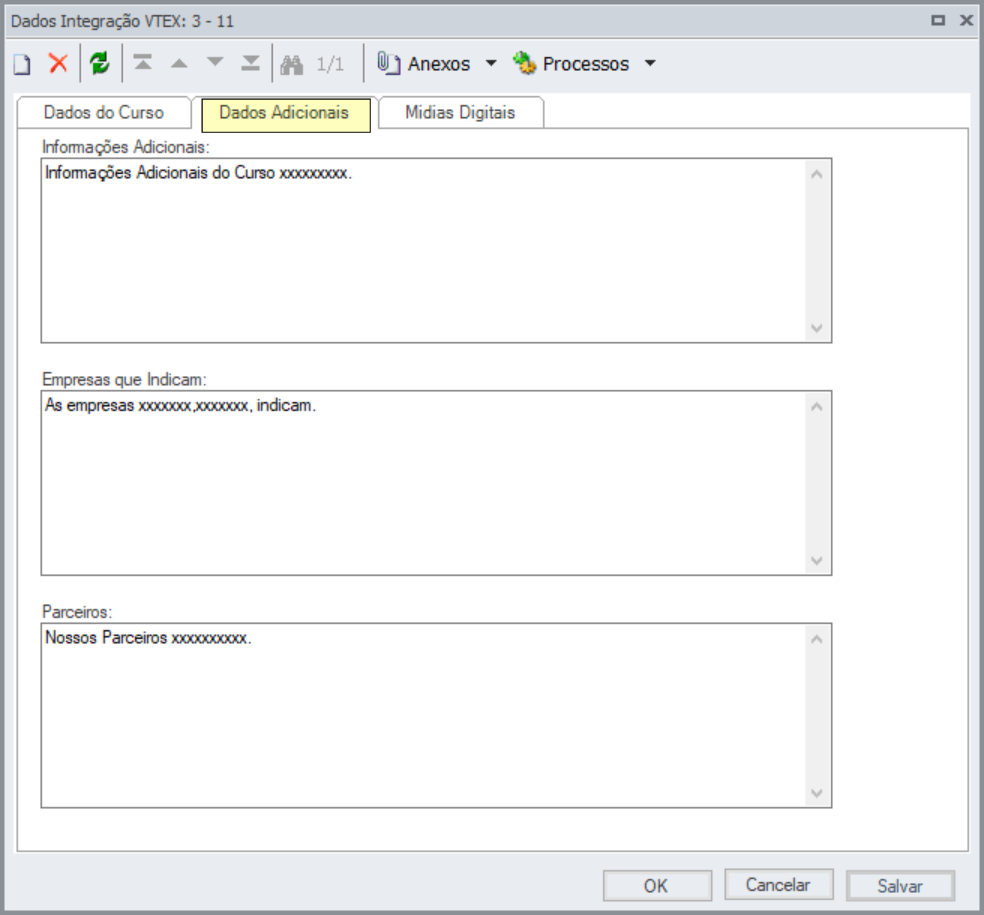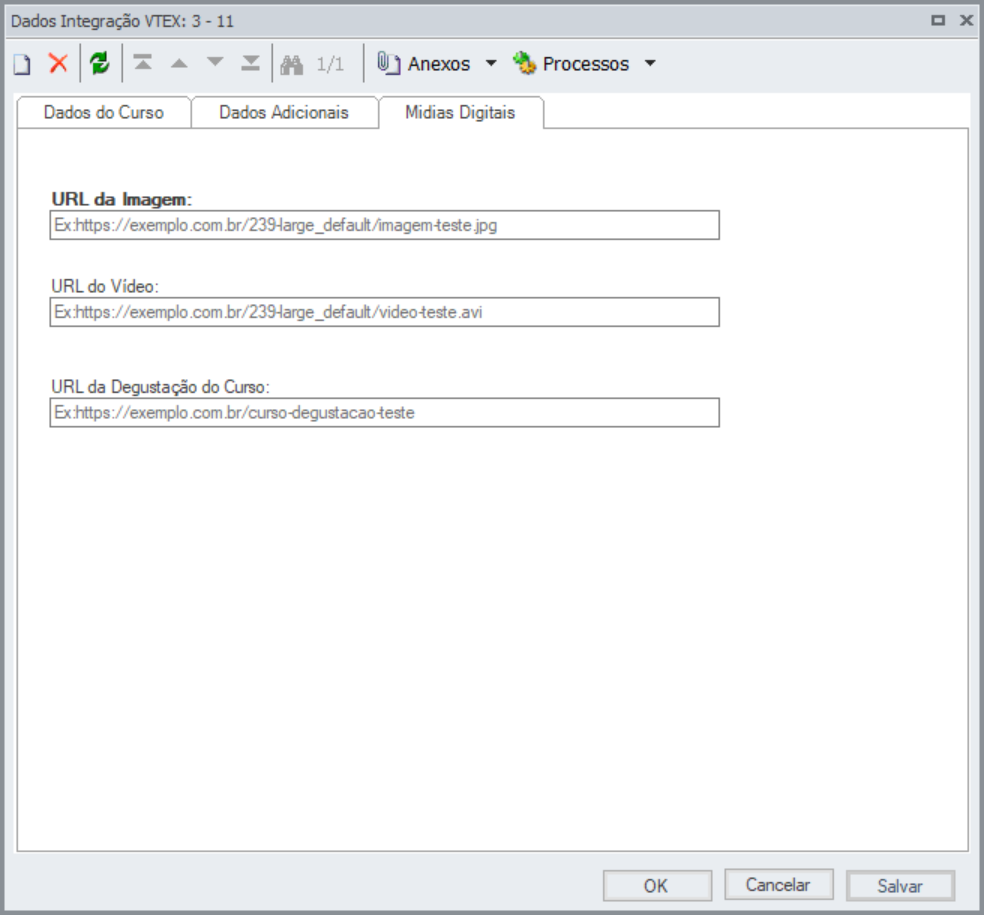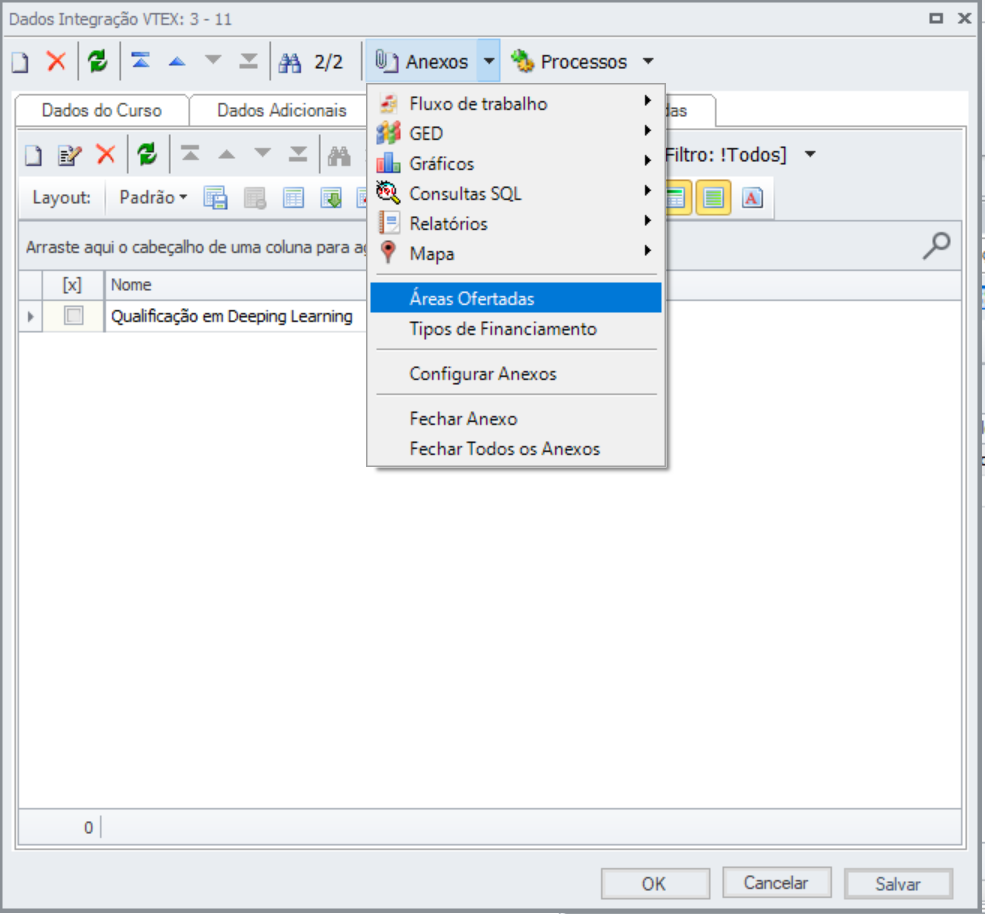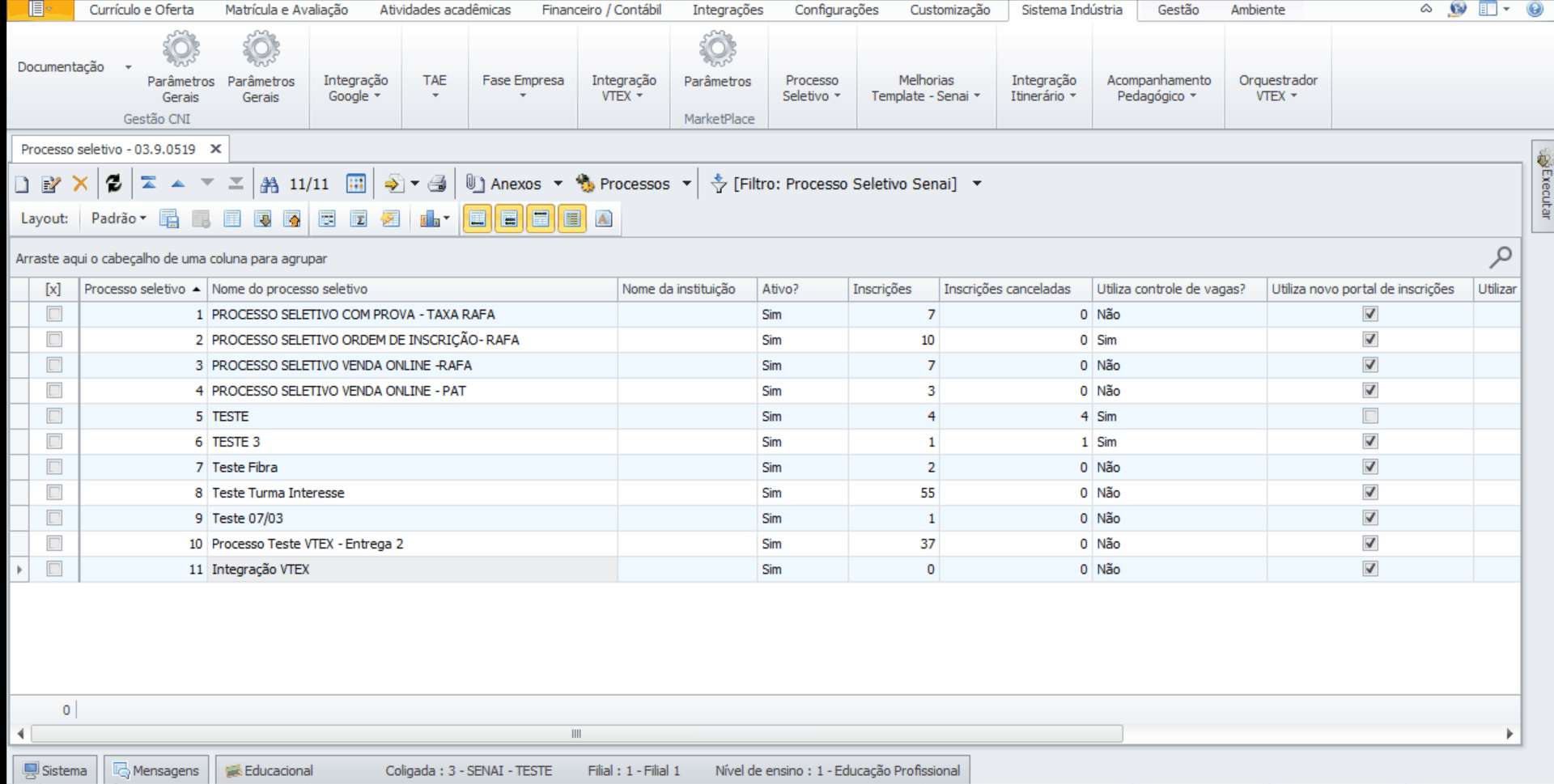A Integração VTEX foi desenvolvida com parâmetros customizados para o registro de informações de dados específicos e necessários para a operação. A interface para configuração desses parâmetros está disponível em: TOTVS Educacional | Sistema Indústria | Integração VTEX | Parâmetros.  Image Modified Image Modified
- Parâmetros Integração VTEX / Aba: Dados Integração - Produto/SKU
Nesta aba são parametrizados os dados de conta específicos para o processo de exportação de Produto/SKU na VTEX (Cursos e Turmas). Os dados configurados aqui são aplicáveis a todos os regionais. Campos a serem preenchidos: - Nome da Conta;
- APPToken;
- APPKey;
- Ambiente;
- [B2B] - Nome da Conta;
- [B2B] - APPToken;
- [B2B] - APPKey;
- [B2B] - Ambiente.
 Image Modified Image Modified
- Parâmetros Integração VTEX / Aba: Dados Integração Geral
Esta aba é destinada à parametrização dos dados de conta específicos para cada regional de modo que os regionais possam aplicar as demais funcionalidades na VTEX conforme as suas necessidades, como por exemplo: Consulta de Pedidos, Preço, Estoque etc. Campos a serem preenchidos: - Nome da Conta;
- APPToken;
- APPKey;
- Ambiente;
- [B2B] - Nome da Conta;
- [B2B] - APPToken;
- [B2B] - APPKey;
- [B2B] - Ambiente.
 Image Modified Image Modified
- Parâmetros Integração VTEX / Aba: Parâmetros Gerais
Nesta aba o usuário deverá parametrizar o número máximo de tentativas de reenvio para itens com erros no monitor de log. Campo a ser preenchido: - Número de tentativas de reenvio.
 Image Modified Image Modified
- Parâmetros Integração VTEX / Aba: Dados Financeiros
Nesta aba será definido o código da forma de pagamento a ser utilizada no processamento de baixa automática (FS008537 - Integração VTEX - Informações Financeiras). Este cadastro deve ser realizado por filial e inclui as seguintes formas de pagamento: - Boleto;
- Cartão de Crédito;
- Cartão de Débito;
- Pix.
 Image Modified Image Modified
- Parâmetros Integração VTEX / E-mail
Nesta aba é possível parametrizar todos os dados necessários para o usuário definir um textão padrão do envio automático de e-mail (para o responsável do curso) , nos casos em que o número de vagas disponíveis para a oferta de curso tenha se esgotado e existam candidatos/inscritos com pendência de matrícula ((FS008537 - Integração VTEX - Informações Financeiras). Nesta aba, é possível configurar todos os dados necessários para configuração de texto padrão e envio automático de e-mails para o responsável pelo curso, especialmente quando o número de vagas disponíveis para a oferta de curso tenha se esgotado e existam candidatos/inscritos com pendência de matrícula ((FS008537 - Integração VTEX - Informações Financeiras). Campos a serem preenchidos: - E-mail do remetente;
- Assunto do e-mail;
- Tag's Disponíveis;
- Teste de e-mail personalizado;
- Nome do Remetente;
- Tipo de e-mail (HTML/TXT);
- E-mail destinatário.
 Image Modified Image Modified
| Aviso |
|---|
O SGE não garante o recebimento do e-mail, apenas o envio. Não é possível verificar se o endereço do destinatário está correto ou se a caixa está cheia. Para mais informações, consulte o Manual Integração VTEX - Informações Financeiras. |
Para informações sobre a configuração de e-mail exclusivo para empresas (B2B), consulte o tópico: Processo Envio de E-mail - Exclusivo para Empresas (B2B)
- Aba: Situação de Matrícula
Nesta aba são definidos o 'status indica' de cada situação de matrícula, para controle de vagas.  Image Modified Image Modified
Para incluir uma situação de matrícula, o usuário deverá seguir os seguinte passos: - Clique no botão NOVO para incluir uma nova situação de matrícula.
- Selecione a situação desejada a partir do lookup que lista todas as situações de matrícula disponíveis, consultando a tabela SSTATUS.
- Após, clique em: Salvar.
Campos a serem preenchidos: Vaga ocupada: Situações de matrícula com este status serão subtraídas do número de vagas disponíveis. Vaga disponível: Situações de matrícula com este status serão incluídas no cálculo das vagas disponíveis.
 Image Modified Image Modified
É possível registrar vários status de matrícula, mas apenas um status pode ser selecionado por vez. | Informações |
|---|
Para mais detalhes sobre o controle de vagas, consulte o tópico- : Controle de vagas. |
|